În această lecție vom examina mai îndeaproape tehnica de creare a obiectelor de amestec care ne vor ajuta să realizăm tranziții de culoare netedă. Vom vorbi, de asemenea, despre problemele pe care le puteți întâlni și despre tehnica care vă va permite să evitați artefactele neplăcute. Această lecție a fost creată pentru publicația pe Internet în limba engleză DesignModo.
Cu ajutorul instrumentului Blend (W), putem obține tranziții ușoare între culori, obținerea de umbre, strălucire sau doar pete de culoare. Mai jos sunt exemple de lucrări în care obiectele de amestec au fost utilizate în mod predominant.
Oglindă - Alexander Oglushevich

Whiskey cu gheață - Yaroslav Lazunov

Să aruncăm o privire mai atentă asupra tehnicii de a crea obiecte de amestec. Creați două elipse cu o culoare diferită. Elipsele sunt situate pe un fond gri neutru, după cum se arată în figura de mai jos.
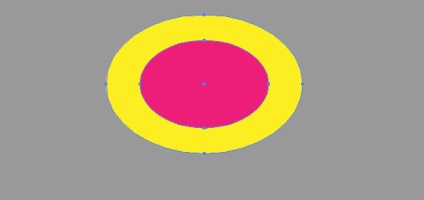
Există două moduri de a crea un amestec obiect din formele existente. Mai întâi, luați Blend Tool (W) și apoi faceți click pe marginea pieselor succesiv.
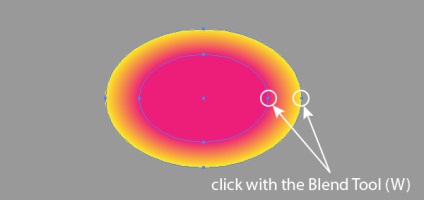
În al doilea rând, selectați ambele forme, apoi mergeți la Object> Blend> Make (Cmd / Ctrl + Opțiune / Alt + B)
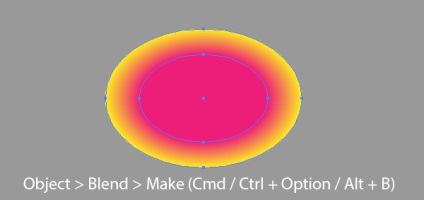
Pentru a controla parametrii amestecurilor de obiecte, faceți dublu clic pe pictograma Blend Tool (W) din panoul Instrumente sau mergeți la Object> Blend> Blend Options ...
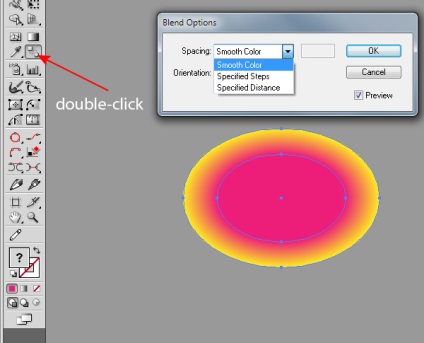
În procesul de amestecare, obiectele pot încetini semnificativ viteza de utilizare a aplicației Adobe Illustrator, în special în timpul micșorării spațiului de lucru. În plus, numărul de etape ale unui astfel de obiect afectează dimensiunea fișierului vectorial final. Prin urmare, vă sfătuiesc să utilizați o cantitate mică de pași specificați în procesul de lucru și să căutați cantitatea optimă, la care calitatea tranziției de culoare să nu se deterioreze în mod semnificativ.
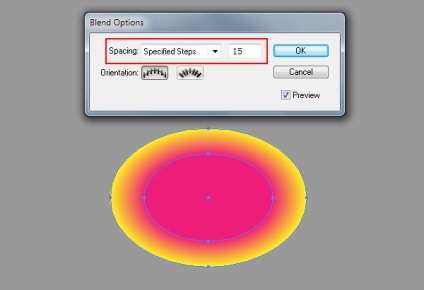
Obiectul de amestec este un efect dinamic. Aceasta înseamnă că, după ce ați creat-o, puteți modifica culorile obiectelor din care este compusă sau puteți aplica umpluturi de gradient. Obiectele pot fi selectate convenabil utilizând Instrumentul de selecție directă (A) sau panoul Straturi.
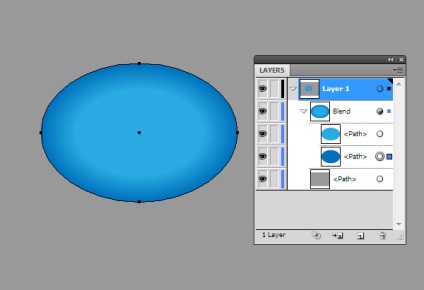
De asemenea, puteți modifica transparența obiectelor din panoul Transparență. Adesea obiectul de jos este setat la o opacitate de zero. Acest lucru vă permite să obțineți o tranziție lină între obiectul amestec și obiectele care stau la baza, cum ar fi fundalul.
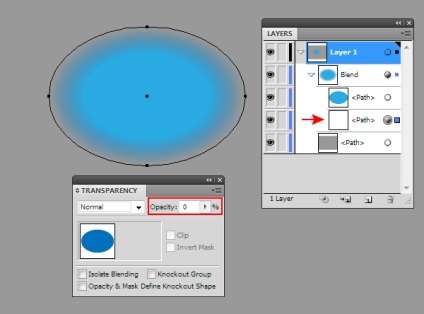
În cele din urmă, puteți schimba forma obiectelor utilizând Instrumentul de selecție directă (A)
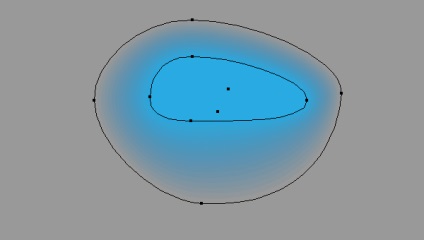
Proprietățile enumerate mai sus permit rezolvarea majorității problemelor artistice.
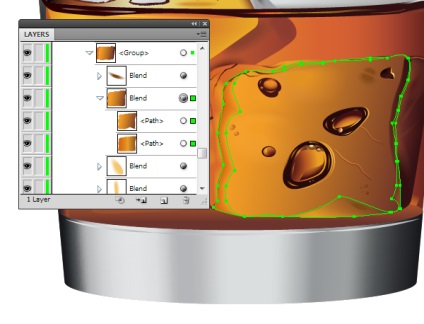
Dar nu totul este atât de simplu când vine vorba de forme complexe pe baza cărora trebuie creat un obiect de amestec. Să examinăm problemele cu care vă puteți confrunta. Cu ajutorul instrumentului tip (T), introduceți litera R.
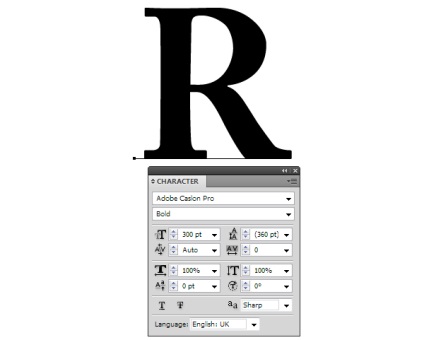
Acum mergeți la Tip> Creare contururi. Ca rezultat al acestor acțiuni, litera este convertită într-o cale compusă. Primul obiect este gata.
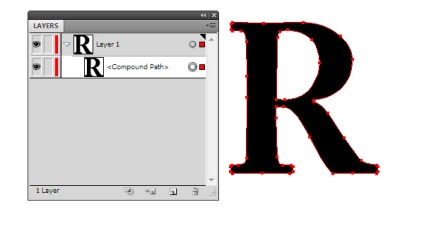
Să creați cel de-al doilea obiect, pentru aceasta mergeți Object> Path> Cale de decalare ... și setați valoarea offset.
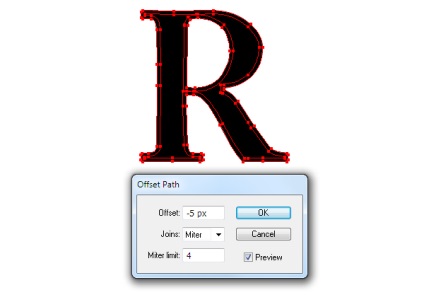
Modificați culoarea noului obiect, apoi aplicați-l pe cele două obiecte Blend Tool (W).

Arată îngrozitor, ca artefacte formate în afara formelor care sunt incluse în obiectul de amestec. Puteți petrece o mulțime de timp pentru a repara obiectul rezultat prin editarea formularelor sale, însă nu vă garantez absolut că veți obține rezultatul dorit. Desigur, cea de-a doua formă de amestecuri de obiecte poate fi creată într-un alt mod, de exemplu, utilizând instrumentul Pen (P) sau instrumentul Pencil (N). Dar luați cuvântul meu pentru asta - rezultatul nu va fi mai bun, arătat în imaginea de mai sus. În cazul obiectelor complexe, este necesară o altă tehnică și, bineînțeles, o vom lua în considerare. Deci, hai să ne întoarcem doi pași înapoi la scrisoarea noastră.
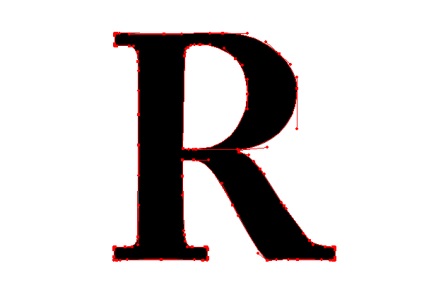
Încercați să simplificați conturul pe cât posibil, eliminând puncte suplimentare, forma literei nu trebuie să se schimbe în mod semnificativ. În această lucrare veți fi ajutat de Instrumentul de ștergere a ancorei și de instrumentul de selectare directă (A). Copiați formularul și inserați-l înainte (Cmd / Ctrl + C; Cmd / Ctrl + F), apoi completați-l cu o altă culoare.
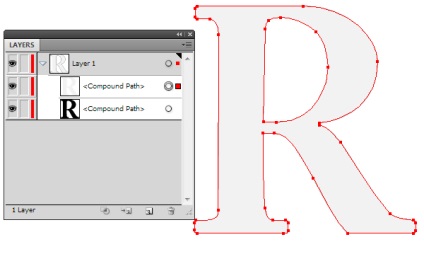
Selectați ambele obiecte, apoi mergeți la Object> Blend> Make. Acum trebuie doar să schimbăm punctele obiectului superior și să-i controlam mânerele.
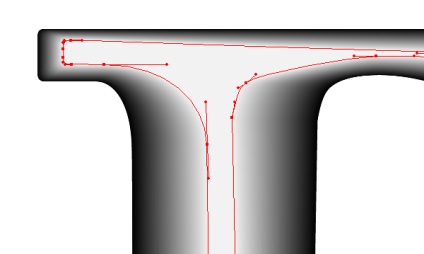
Folosind această tehnică, nu aveți probleme cu obiectul de amestec. Secretul focalizării este simplu: formele care intră în obiectul de amestec trebuie să aibă același număr de puncte. Folosind această tehnică, am creat o "siglă lichidă" prezentată în figura de mai jos.
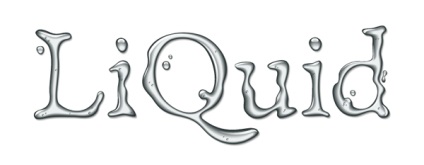
La sfârșitul lecției de astăzi, vreau să vă împărtășesc un alt secret. Obiectele de amestec pot fi salvate ca perii, de exemplu Art Brushes.
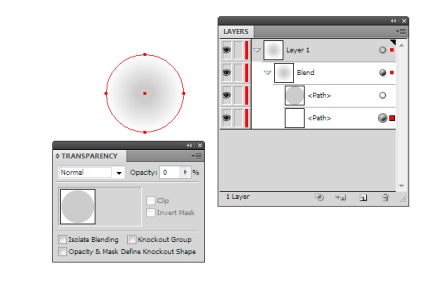
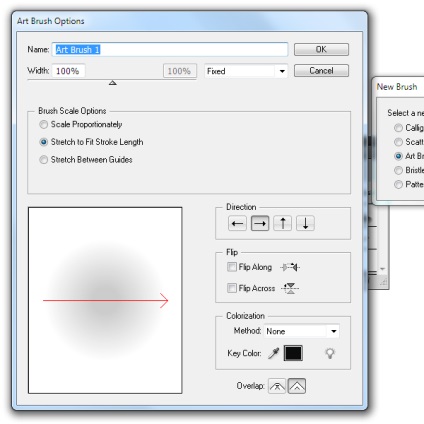
Acest lucru ne permite să realizăm curse cu perii cu marginile moi.
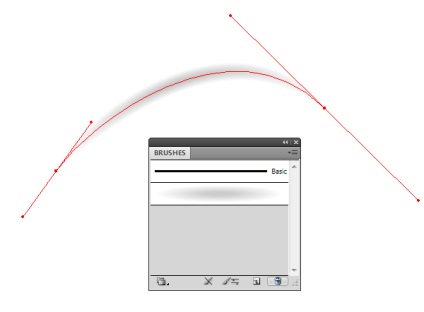
Această proprietate a amestecurilor de obiecte pe care le-am folosit în numeroasele mele lucrări vectoriale, de exemplu, pentru a crea un salut festiv.

Sper că lecția de astăzi a fost utilă pentru dvs. Data viitoare, hai să vorbim despre Gradient Meshes.